Uren importeren vanuit Toggl
Het is mogelijk om in Keeping uren uit een andere tijdsregistratie-app in Keeping te importeren. Je kan de import- en exportfunctie vinden onder Instellingen → Organisatie → Import & export.
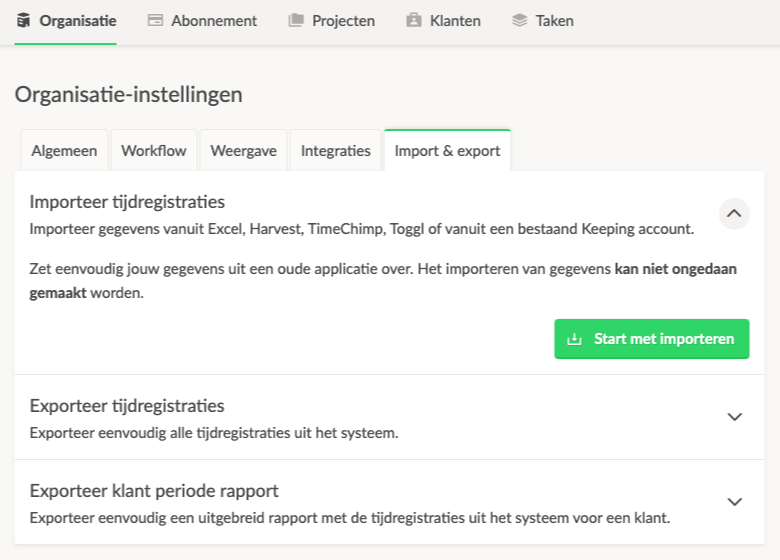
Vervolgens selecteer je Importeren en kies je voor de applicatie waaruit je tijdsregistraties wil importeren.
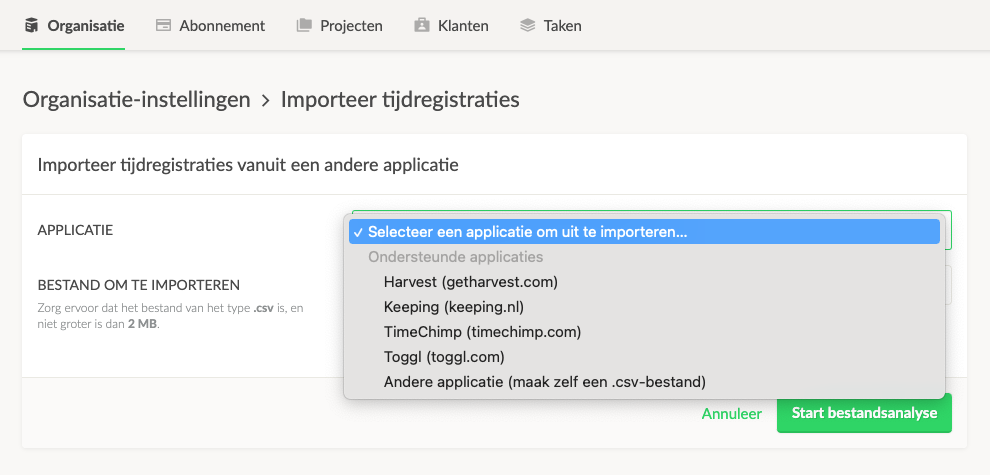
Hieronder lees je een gedetailleerd stappenplan voor het exporteren en importeren van de tijdsregistraties binnen Keeping.
Tijdregistraties correct exporteren vanuit Toggl
Hieronder staat omschreven hoe je gegevens vanuit een Toggl-workspace kunt exporteren om vervolgens te importeren in Keeping. In Toggl kun niet meer dan één jaar aan gegevens per keer geëxporteerd worden. Het is dus nodig meerdere keren te importeren als je meer dan één jaar aan gegevens hebt. Lees hier de Toggl-handleiding voor het exporteren van urenregistraties.
- Log in bij Toggl als teamlid met Admin-toegang voor de workspace.
- Klik in het menu op je naam en vervolgens op
Profile settings. Zorg ervoor dat de voorkeursinstellingen op de "My profile"-pagina overeenkomen met de voorkeursinstellingen in jouw organisatie in Keeping. Let hierbij vooral de Timezone. - Om verder te gaan, klik boven in het menu op
Reportsen vervolgens opDetailed. Nu ben je op de "Detailed report"-pagina. - Selecteer de periode die je wilt exporteren door te klikken op
This week. Deze periode kan niet langer zijn dan één jaar. Mocht je meer willen exporteren, dan kun je deze procedure herhalen voor verschillende jaren.
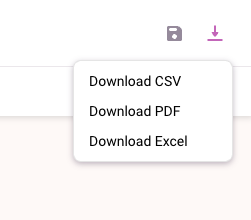
- Download een .csv-exportbestand door te klikken op
Exporten vervolgens opDownload as csv. - Log nu in bij Keeping als organisatie-eigenaar of Beheerder van de organisatie waarin je je Toggl-registraties wil importeren. Ga naar het importscherm. Dit doe je via
Instellingen>Organisatie>Import & export. - Selecteer het .csv-bestand uit Toggl bij
Bestand om te importeren. - Om verder te gaan druk je vervolgens op de knop
Start bestandsanalyseonderaan de Importpagina. Bij het drukken op deze knop starten wij nog niet direct met importeren. We zullen eerst een analyse uitvoeren. Bij een geslaagde analyse zullen we je eerst wat details tonen. Daarmee kun je definitief beslissen of je de gegevens wilt importeren.

